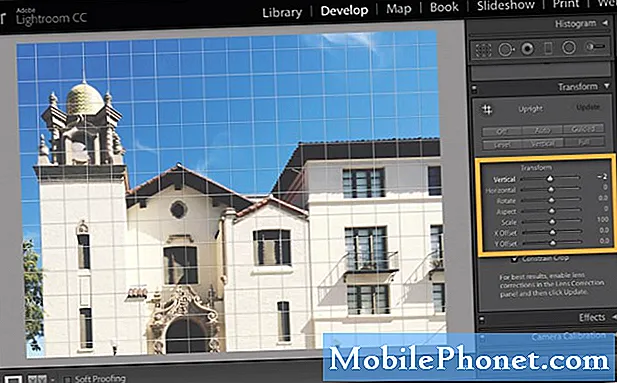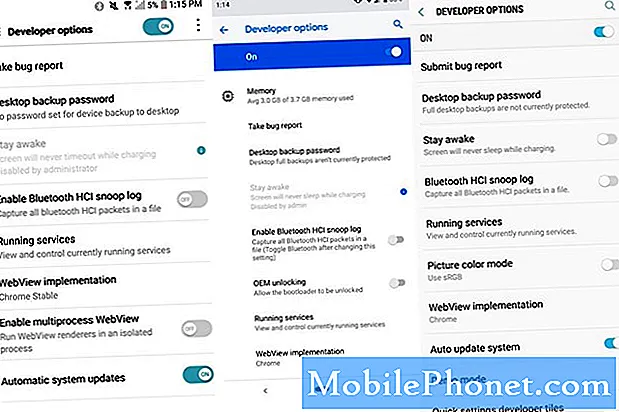Contenuto
Due dei segni più comuni che il tuo Samsung Galaxy Note 8 ha un grave problema con il firmware è quando inizia a bloccarsi e bloccarsi. Ma il problema di questi problemi è che possono essere molto facili da risolvere o, almeno, c'è la possibilità che tu possa risolverli da solo. Sappiamo un paio di cose che potrebbero far funzionare il tuo telefono senza problemi come prima poiché non è la prima volta che i nostri lettori ci contattano per questo problema.
In questo post, affronterò questo problema ancora una volta, ma questa volta l'oggetto della nostra risoluzione dei problemi sarà il Samsung Galaxy Note 8. Considereremo ogni possibilità e le escluderemo una per una finché non saremo in grado di determinare il motivo per cui il tuo telefono si blocca o si blocca per un po '. Questa guida alla risoluzione dei problemi si concentrerà ovviamente sul far funzionare di nuovo perfettamente il tuo telefono, quindi se sei uno dei proprietari di questo telefono e sei attualmente infastidito da una preoccupazione simile, continua a leggere perché potresti trovare utile questo post.
Prima di procedere, se stai cercando una soluzione a un problema diverso, visita la nostra pagina di risoluzione dei problemi perché abbiamo già affrontato alcuni dei problemi più comuni segnalati dai nostri lettori. Sfoglia la pagina per trovare problemi simili ai tuoi e sentiti libero di utilizzare le soluzioni che ti abbiamo suggerito. Se hai ancora bisogno del nostro aiuto, contattaci compilando il nostro questionario sui problemi di Android.
Risoluzione dei problemi di Galaxy Note 8 che continua a bloccarsi e bloccarsi
Abbiamo visto molti casi, in cui app di terze parti causano conflitti nel sistema e, di conseguenza, il telefono continuerà a bloccarsi ogni pochi secondi circa e ci sono momenti in cui si blocca completamente e non risponde. Il problema del congelamento potrebbe sembrare un problema minore, ma potrebbe essere un segno di un problema più serio nel sistema, ecco perché è imperativo che iniziamo la nostra risoluzione dei problemi escludendo la possibilità che si tratti solo di un problema relativo all'app. Detto questo, ecco le cose che devi fare al riguardo ...
Forza il riavvio del tuo Galaxy Note 8
Questo per escludere la possibilità che questi problemi siano dovuti ad alcune incongruenze nel sistema. Eseguendo la procedura di riavvio forzato, il telefono simulerà la disconnessione della batteria che aggiornerà le sue memorie e lo avvierà normalmente.
Tutto quello che devi fare è tenere premuti contemporaneamente il pulsante Volume giù e il tasto di accensione per 10 secondi. Il telefono si riavvierà quindi normalmente e, una volta attivato, continua la tua osservazione per sapere se gli arresti anomali e i blocchi persistono. E se lo fanno, passa alla procedura successiva.
POSTI RILEVANTI:
- Perché Samsung Galaxy Note 8 chiude automaticamente la barra delle notifiche? Ecco come risolverlo ...
- Samsung Galaxy Note 8 è in ritardo, si blocca e mostra l'errore "Purtroppo le impostazioni si sono interrotte" [Guida alla risoluzione dei problemi]
- Samsung Galaxy Note 8 è in ritardo all'avvio di un'app, ha iniziato a funzionare così lentamente [Guida alla risoluzione dei problemi]
- Come riparare il tuo Samsung Galaxy Note 8 bloccato nel ciclo di avvio [Guida alla risoluzione dei problemi]
Osserva il tuo Note 8 in modalità provvisoria
Come ho detto prima, c'è sempre la possibilità che questi problemi siano causati da una o due app, ecco perché in questa sezione voglio che tu osservi il tuo telefono in modalità provvisoria. In questo ambiente, tutte le app di terze parti verranno temporaneamente disabilitate, quindi se una di esse causa il problema, non si verificheranno arresti anomali e blocchi. Ecco come avvii il tuo Note 8 in modalità provvisoria ...
- Spegni il dispositivo.
- Tenere premuto il tasto di accensione oltre la schermata del nome del modello.
- Quando sullo schermo appare "SAMSUNG", rilascia il tasto di accensione.
- Immediatamente dopo aver rilasciato il tasto di accensione, tieni premuto il tasto Volume giù.
- Continua a tenere premuto il tasto Volume giù fino al termine del riavvio del dispositivo.
- La modalità provvisoria verrà visualizzata nell'angolo inferiore sinistro dello schermo.
- Rilascia il tasto Volume giù quando vedi Modalità provvisoria.
Supponendo che il tuo telefono possa avviarsi correttamente in questa modalità, la prossima cosa che dovresti fare è trovare l'app che sta causando il problema e quindi disinstallarla. Potrebbe essere necessario disinstallare più di un'app e riavviare il telefono innumerevoli volte per risolvere questo problema.
- Dalla schermata Home, scorri verso l'alto in un punto vuoto per aprire la barra delle applicazioni.
- Tocca Impostazioni> App.
- Toccare l'applicazione desiderata nell'elenco predefinito o toccare l'icona dei 3 punti> Mostra app di sistema per visualizzare le app preinstallate.
- Tocca l'applicazione desiderata.
- Tocca Disinstalla.
- Tocca di nuovo Disinstalla per confermare.
D'altra parte, se il telefono si blocca o si blocca anche in modalità provvisoria o anche se hai finito di disinstallare app sospette, passa al metodo successivo.
Elimina tutte le cache di sistema in modo che vengano sostituite
Dopo il metodo della modalità provvisoria e il problema persiste, è tempo di esaminare il problema da un'altra angolazione poiché è possibile che si tratti di un problema del firmware. Per prima cosa, andremo dopo che il sistema caches; alcuni di essi potrebbero essere stati danneggiati e causare questo problema, quindi proveremo a eliminarli tutti in modo che vengano sostituiti con nuovi ...
- Spegni il dispositivo.
- Tieni premuto il tasto Volume su e il tasto Bixby, quindi tieni premuto il tasto di accensione.
- Quando viene visualizzato il logo Android verde, rilascia tutti i tasti ("Installazione dell'aggiornamento del sistema" verrà visualizzato per circa 30-60 secondi prima di visualizzare le opzioni del menu di ripristino del sistema Android).
- Premi più volte il tasto Volume giù per evidenziare "cancella partizione cache".
- Premere il pulsante di accensione per selezionare.
- Premi il tasto Volume giù fino a evidenziare "sì", quindi premi il pulsante di accensione.
- Quando la cancellazione della partizione della cache è completa, viene evidenziato "Riavvia il sistema ora".
- Premere il tasto di accensione per riavviare il dispositivo.
Continua la tua osservazione per sapere se le prestazioni del tuo telefono sono migliorate e se gli arresti anomali e i blocchi sono scomparsi. Se non è cambiato nulla, il metodo successivo potrebbe aiutare.
Ripristina tutte le impostazioni nel telefono
Questo è fondamentalmente proprio come un ripristino delle impostazioni di fabbrica, solo che nessuno dei tuoi file e dati verrà eliminato, solo le impostazioni. È molto efficace per risolvere i problemi che hanno qualcosa a che fare con impostazioni errate nel tuo dispositivo. È sicuro, facile da fare ed efficace e ti esorto a seguire questi passaggi per vedere se questa procedura può fare la differenza ...
- Da una schermata Home, scorri verso l'alto o verso il basso dal centro del display per accedere alla schermata delle app.
- Navigare: Impostazioni Icona Impostazioni> Backup e ripristino.
- Nella sezione Ripristina, tocca Ripristina impostazioni.
- Rivedi le informazioni, quindi tocca RIPRISTINA IMPOSTAZIONI.
- Se presente, inserisci il PIN, la password o la sequenza correnti.
- Per confermare, rivedere le informazioni, quindi toccare RIPRISTINA IMPOSTAZIONI.
Se i blocchi e gli arresti anomali continuano dopo averlo fatto, non hai altra scelta che ripristinare il telefono.
Esegui il backup dei file ed esegui il ripristino totale
A questo punto, dovresti eseguire il ripristino generale sul tuo dispositivo in quanto può sicuramente risolvere il problema. Il motivo per cui arriva alla fine di questa guida alla risoluzione dei problemi è a causa della seccatura che potresti dover affrontare nel backup dei tuoi file e dati personali e considerando che il tuo dispositivo si arresta in modo anomalo e si blocca, ciò renderebbe il processo un po 'complicato. Tuttavia, fai del tuo meglio per eseguire un backup dei file che non vuoi perdere. Dopodiché, assicurati di prendere nota del tuo ID Google e della password poiché ti serviranno per configurare il telefono dopo il ripristino.Una volta che tutto è impostato e pronto, segui questi passaggi per ripristinare il telefono:
- Eseguire il backup dei dati sulla memoria interna. Se hai effettuato l'accesso a un account Google sul dispositivo, hai attivato Antifurto e avrai bisogno delle tue credenziali Google per completare il ripristino totale.
- Spegni il dispositivo.
- Tieni premuto il tasto Volume su e il tasto Bixby, quindi tieni premuto il tasto di accensione.
- Quando viene visualizzato il logo Android verde, rilascia tutti i tasti ("Installazione dell'aggiornamento del sistema" verrà visualizzato per circa 30-60 secondi prima di visualizzare le opzioni del menu di ripristino del sistema Android).
- Premere più volte il tasto Volume giù per evidenziare "cancella dati / ripristino dati di fabbrica.
- Premere il pulsante di accensione per selezionare.
- Premi il tasto Volume giù fino a evidenziare "Sì, elimina tutti i dati utente".
- Premere il pulsante di accensione per selezionare e avviare il ripristino generale.
- Quando il ripristino generale è completo, viene evidenziato "Riavvia il sistema ora".
- Premere il tasto di accensione per riavviare il dispositivo.
Spero che questa guida alla risoluzione dei problemi possa aiutarti a risolvere uno o due problemi con il tuo telefono. Se hai bisogno di ulteriore assistenza, non esitare a contattarci in qualsiasi momento.
Articoli che potresti leggere anche:
- Cosa fare se il tuo Samsung Galaxy Note 8 si blocca sullo schermo di Verizon [Guida alla risoluzione dei problemi]
- Cosa fare con il tuo Samsung Galaxy Note8 che continua a riavviarsi / riavviarsi [Guida alla risoluzione dei problemi]
- Come riparare Samsung Galaxy Note 8 Black Screen of Death [Guida alla risoluzione dei problemi]
- Correggi il Galaxy Note8 che si blocca sul logo Samsung [Guida alla risoluzione dei problemi]